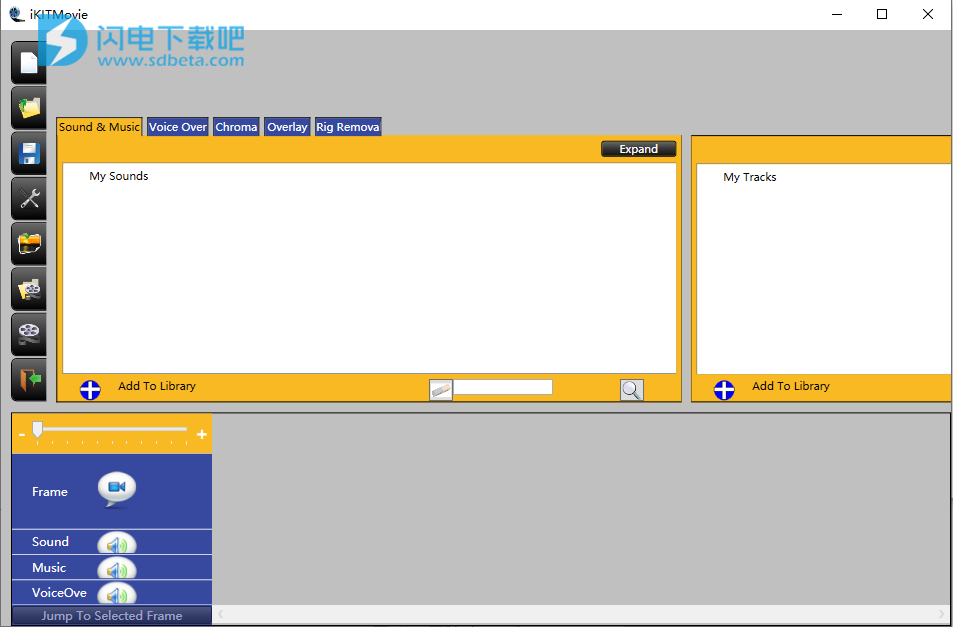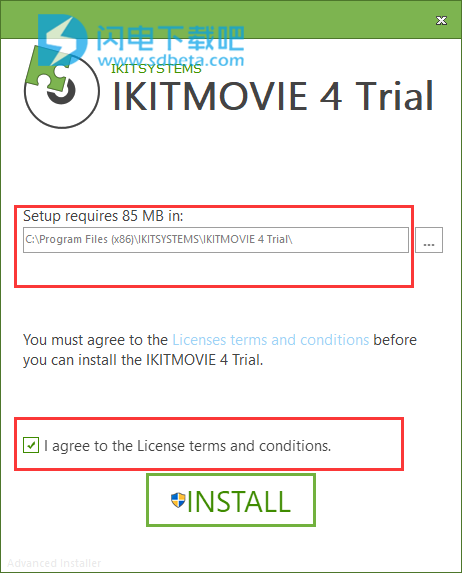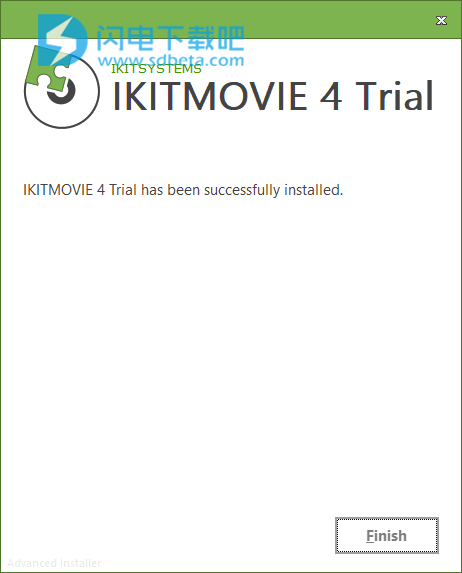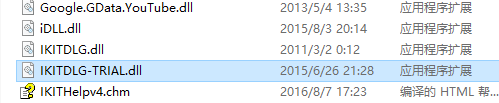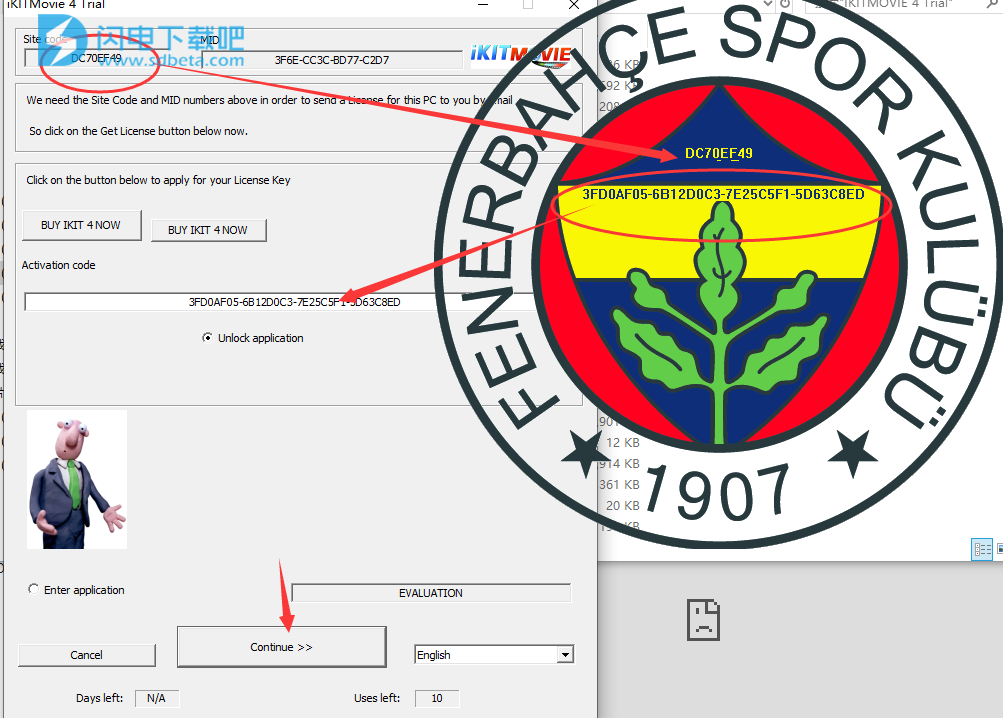iKITMovie是一款独特的定格动画制作软件,内置2,200种声音效果供您在定格动画中使用。2,200种声音按字母顺序列出,并按类别分组。如动物,天气,车辆,飞机等。这意味着您可以在应用程序中添加您想要的任何声音。您还可以随时向库中添加更多声音。所有音效都是高品质的数字立体声mp3格式。不再需要在互联网上搜索只是为了找到你需要的声音。它拥有一个非常独特的定制声音引擎,包含超过2,200种音效和背景音乐曲目,可制作高品质的电影。您还可以添加自己的声音,语音和音乐来赞美电影。 版本4发布的iKITMovie包括Chromakey,Rig Removal和Overlay功能。iKITMovie的设计既易于使用,适合所有年龄段,但功能强大,足以创造高品质的定格动画电影。本次带来破解版下载,含注册机,有需要的朋友不要错过了!
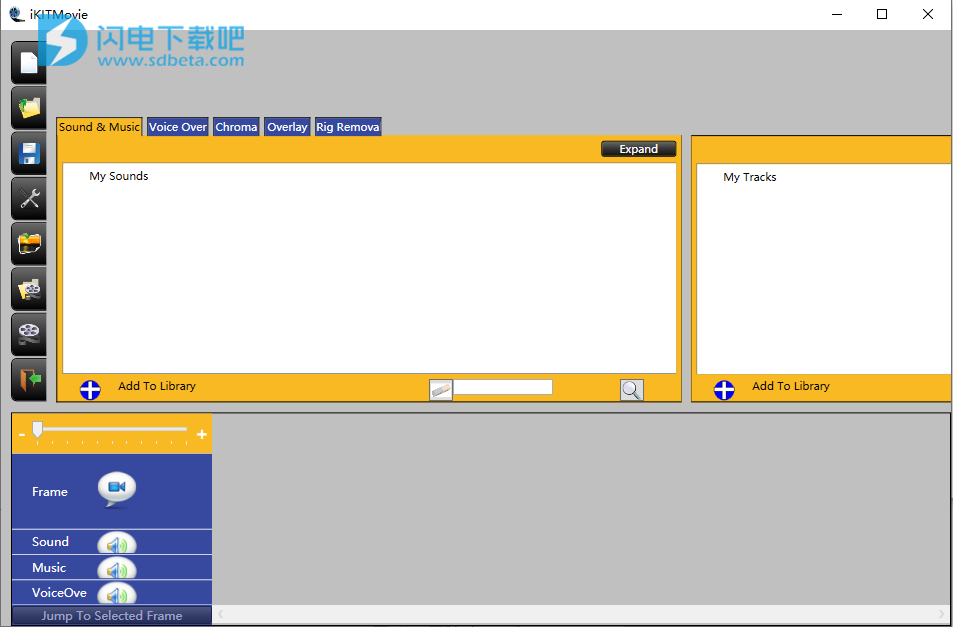
安装破解教程
1、在本站下载并解压,得到iKITMovie4-TRIAL.exe安装程序和crack破解文件夹

2、双击iKITMovie4-TRIAL.exe运行,勾选我接受许可证协议条款,选择软件安装路径,点击install
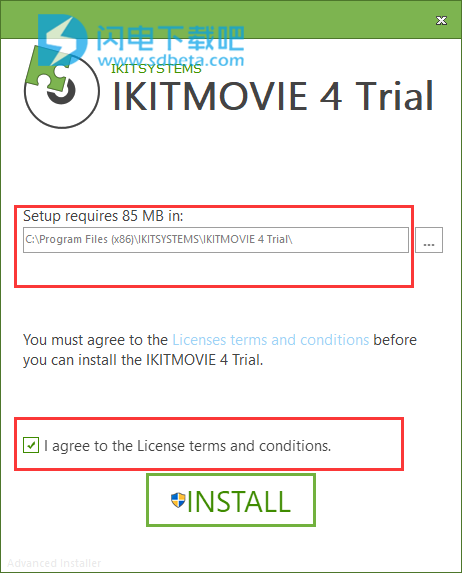
3、安装完成,退出向导
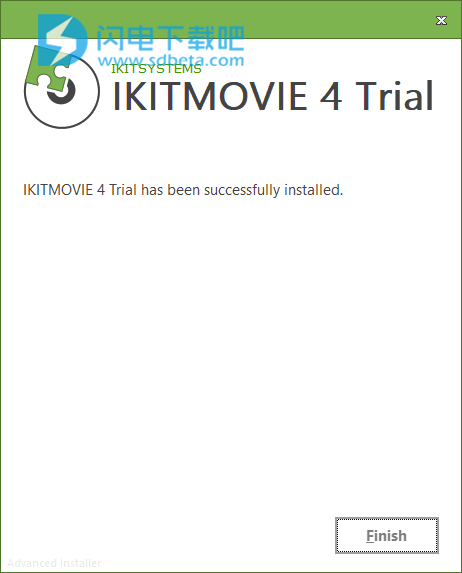
4、打开安装目录下<Program Files(x86)> \ IKITSYSTEMS \ IKITMOVIE 4 Trial \)中,那里有2个dll:IKITDLG.dll和IKITDLG-TRIAL.dll,将IKITDLG-TRIAL.dll重命名为IKITDLG-TRIAL___.dll,将IKITDLG.dll重命名为IKITDLG-TRIAL.dll
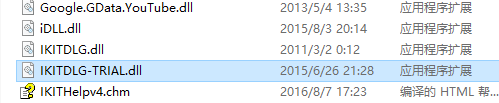
5、
启动应用程序并应用keygen,将Site code复制到keygen第一行中,自动生成激活代码,将激活代码复制到程序中,按继续按钮。
退出应用程序并重命名dll。
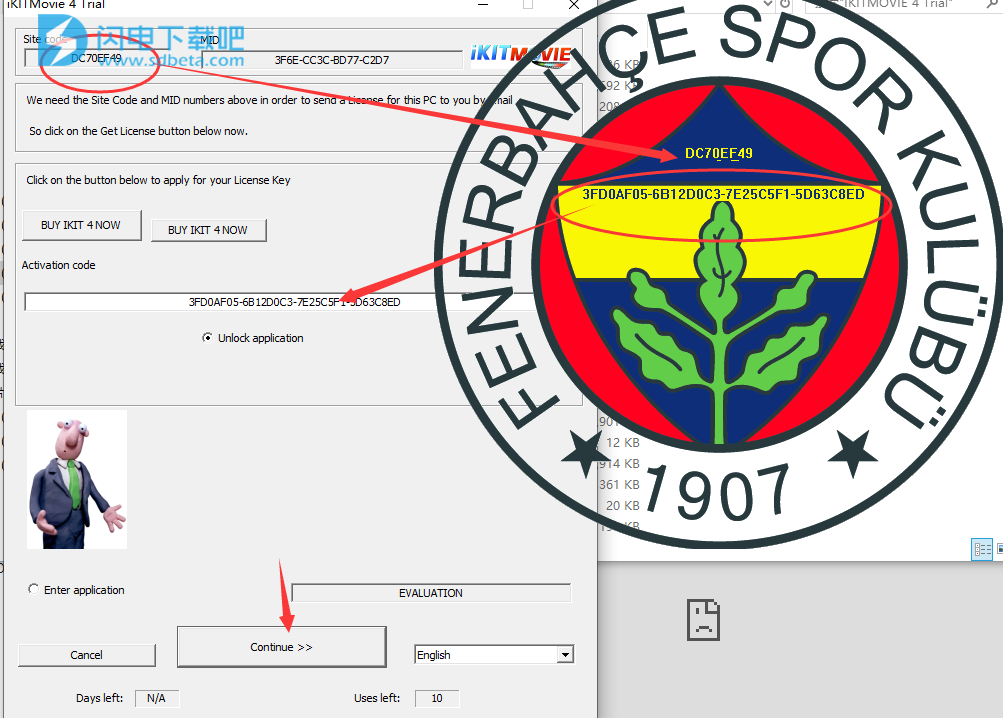
功能特色
1、停止运动软件功能视频
内置2,200个高品质音效,可随时用于停止动作
高清图像支持1080p
钻机拆卸使物体跳跃,飞行,漂浮!
添加爆炸,火焰,烟雾,枪口闪光
使用“停止动作绿色屏幕”添加视频或静止图像背景
将动画直接上传到YouTube
2、停止运动补习录视频
如何安装iKITMovie
什么是Stop Motion?
为您的动画添加声音效果
添加爆炸,火焰,烟雾到动画
如何使用我们的定格动画软件制作乐高电影
初学者的停止运动想法
3、我需要运行什么样的IKITMOVIE停止运动?
Windows PC - Windows 7,8,10
2 GB的RAM
网络摄像头
或从任何相机导入任何图像!
您可以立即在PC或笔记本电脑上下载并试用iKITMovie。只需单击下面的下载按钮,将文件保存到磁盘即可。下载后打开它并运行安装。请享用。
4、停止运动
停止运动(或停止帧动画)是一种2D或3D动画技术,可使任何对象看起来自行移动。所讨论的3D或2D物体是球,苹果或粘土角色或平面图像或 纸张切口 在各个照片或帧之间以小的增量移动,在播放照片或帧的序列时给出运动的错觉回到观察者。这项技术已经存在了100多年,并且已经产生了一些最受欢迎的电影,而不仅仅是有史以来的定格动画电影。
使用说明
1、入门-欢迎屏幕
当您第一次打开该程序时,欢迎屏幕将迎接您。
您有以下选择:
开始一个新的动画项目。这是您在开始新项目时应该选择的选项。
这将打开“新建项目”对话框;您可以在其中输入项目名称,然后选择
您希望在哪里创建和保存项目文件。
提示-小心避免在项目名称中使用不常用的字符,例如-不要使用/或?或>等
保持名称简单和描述性。例如。我的第一部电影
避免像My/Movie??这样的名字
如果您使用的是webcamera,这是捕获图像的默认选项。确保连接了网络摄像头
安装了您的网络摄像头软件驱动
默认情况下,项目保存在PC的“我的文档”文件夹中名为“ikitmovie”的文件夹中。
如果您愿意,可以通过单击更改按钮将此文件夹更改为其他文件夹。(4)
如果要将图像导入项目,请单击此选项。您还可以导入图像
当你进入主屏幕。
更改目录按钮。
如果您已经创建了一个项目,并且希望再次打开它来编辑或修改它,那么请选择此选项。
您打开的文件的文件扩展名为“.ikit”。不要尝试打开没有此文件扩展名的文件。
此选项可用于从启动对话框中列出的项目中进行选择。这是为了方便您使用打开最后一个
项目而不是必须导航到正确的文件夹并搜索您的项目。如果你最近没有参与过一个项目,
此按钮将为空白。
2、网络摄像头设置
如果您连接了网络摄像头,并且在为动画项目命名后,则需要设置网络摄像头设置
选择“使用网络摄像头”后,将显示以下对话框。
您应该按照步骤1,2进行操作,步骤3是可选的。
1-您必须使用下拉菜单选择网络摄像头。请注意,如果您的网络摄像头的网络摄像头驱动程序已正确安装,则此处将显示网络摄像头制作和型号。
从下拉菜单中选择网络摄像头后,必须按下选择按钮。
2-单击“设置捕获大小”-这将打开“视频属性”对话框。
完成步骤1和2后,单击“应用并关闭”
3、检查您的网络摄像头
如果您刚刚创建了一个新项目,或者您已经打开了现有项目或最后一个项目
项目,你选择“从网络摄像头捕获”选项,但你没有
有一个网络摄像头插入您的PC然后您将收到以下消息
单击“确定”按钮,检查是否已插入网络摄像头并正确安装了网络摄像头驱动程序。
如果您发现没有插入网络摄像头,您可能需要重新启动iKITMovie才能够
开始拍摄快照。
网络摄像头是最简单的停止动画动画的方法。只要你支付更多的钱
优质的网络摄像头,你可以取得一些非常好的结果。
重要的特征是:
*640x480分辨率,每秒15帧,至少能够
*最好是玻璃镜片
*聚焦控制-手动或通过软件上的软件
*稳固的底座或夹子连接到底座或支架
市场上有许多品牌。我们测试了很多。我们喜欢Philips®,Microsoft®
和Logitech®网络摄像头此刻用于定格动画。
4、选择图像大小-从您的网络摄像头
当您打开或创建新项目并且相机已连接时,系统会要求您选择
项目图像的大小。
这是重要的一步。
您应该选择输出大小(图像大小,有时会描述)
考虑以下事项:
网络摄像头的质量(它可以捕获大于640x480的图像吗?)
PC上安装的内存量。建议最小2GbRAM
项目的大小。如果您打算拥有7,000帧更高分辨率的图像
可能会降低你的电脑速度。
我们建议您在开始时选择640x480(选项2如下所示)